Microstation: Importare le coordinate e le annotazioni di Excel
Il caso: Ho dati raccolti con Promark 100 GPS e, utilizzando l'applicazione postprocessing GNSS che questi computer hanno, posso inviare le informazioni in Excel.
Le colonne segnate in giallo sono l'est, il nord e le rispettive annotazioni; Il resto è solo informazioni relative al processo post.
Il problema: Richiedo che gli utenti con le loro versioni di Microstation abbiano l'importazione dei dati.
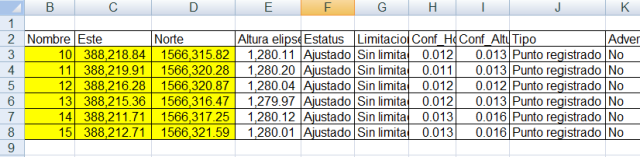
Modi slimy di farlo
Se si importa le coordinate con Microstation con il pulsante fatte per questo comando, vengono solo i punti, non le etichette. A proposito, un utente li stava importando da CivilCAD che lo fa meravigliosamente, poi da Microstation è stato aperto ed è stato convertito in dgn che è il formato in cui lavorano ogni fottuto giorno. Così… Sono andato se quasi, Apprezzo che tu mi abbia chiesto un suggerimento su come farlo; anche se in fondo credo che lo facciano per provare che i comandi non si arrugginiscono. È solo la procedura che ho spiegato prima Con AutoCAD.
Come coordina concatenate con Excel
Fare una vba sarebbe l'ideale, ma come usanza di quello che un giorno abbiamo concluso: Excel dovrebbe essere più produttivo che fare fogli di calcolo, qui la procedura che combina i comandi Microstation (chiave in) con i comandi di Excel (concatenato)
La creazione di un punto con Microstation si fa con il comando “posiziona punto”, e se vuoi posizionarlo su una coordinata specifica, usa “xy=”, sempre usando il separatore di comando che è il punto e virgola (;). Quindi, inserendo il comando punto posto; xy = 388218.835,1566315.816 Si dovrebbe disegnare un punto giusto che coordinano.
Nel caso di Excel, il comando concatenazione funziona in questo modo: comando concatena, apri parentesi, quindi indica tutto da concatenare e infine chiudi parentesi. Lo spiego in modo lamentoso, ma non è complicato quando viene compreso e fatto almeno una volta:
Concatenate il comando = CONCATENATO parentesi aperta ( allora il comando comando è un testo, con il punto e virgola che separa il comando "luogo punto ;" quindi la virgola per separare la stringa successiva , quindi il comando in virgolette mentre è testo "xy=" la virgola per indicare una nuova stringa , e qui selezioniamo la rispettiva cella C3 quindi la virgola per indicare una nuova stringa , e la virgola in virgolette per la separazione delle coordinate "" la virgola per indicare la stringa successiva , cella contenente la coordinata nord e il punto e virgola finale D3,“;” poi chiudiamo le parentesi )
Sarebbe il seguente:
=CONCATENA(“Punto di posto ;", "Xy ="C3, ","D3, ";")
Una volta fatto questo, basta copiare la formula nelle seguenti colonne, come segue:
Punto posto; xy = 388218.835,1566315.816;
Punto posto; xy = 388219.911,1566320.28;
Punto posto; xy = 388216.28,1566320.868;
Punto posto; xy = 388215.36,1566316.473;
Punto posto; xy = 388211.706,1566317.245;
Punto posto; xy = 388212.713,1566321.593;
Come inviarlo a Microstation
Questo testo può essere copiato e incollato direttamente sulla riga di comando (utilities nella chiave) e vedere che i punti vengono disegnati.

Ma posso anche copiarlo in un file txt o csv che posso chiamare come script.
Ad esempio, il file viene chiamato puntosgeofumadas.txt, ed è immagazzinato in C; in modo da chiamarlo scrivi la chiave @c: \ glowpoints.txt. Il nome non deve contenere spazi ed è preferibile inserirlo in un percorso facile.
Importazione delle annotazioni
Funziona allo stesso modo, con la differenza che il comando non è punto ma icona di testo: Inserisci l'icona del testo
Concatenamos di forma uguale, icona del testo del posto di comando, cella che contiene l'annotazione, coordinate dove verrà inserito il testo:
=CONCATENATE("posiziona l'icona del testo ;",B3",;","xy=",C3,",",D3,";")
E allora dobbiamo rimanere in questo modo.
Inserisci l'icona del testo; 10; xy = 388218.835,1566315.816;
Inserisci l'icona del testo; 11; xy = 388219.911,1566320.28;
Inserisci l'icona del testo; 12; xy = 388216.28,1566320.868;
Inserisci l'icona del testo; 13; xy = 388215.36,1566316.473;
Inserisci l'icona del testo; 14; xy = 388211.706,1566317.245;
Inserisci l'icona del testo; 15; xy = 388212.713,1566321.593;
E là lo hanno:

Per generare la poligonale faresti lo stesso, ma con la riga del posto di comando, con la cautela che i punti devono avere una sequenza; che non è questo caso. Sarebbe la riga del posto di comando, la coordinata di inizio, la coordinata di destinazione ...
Sicuramente ci sono altri modi per farlo e programmi open source che lo fanno meravigliosamente. Ma l'esercizio è utile per razionalizzare la mia mente e, nel mio caso, evitare che i miei comandi si arrugginiscano.



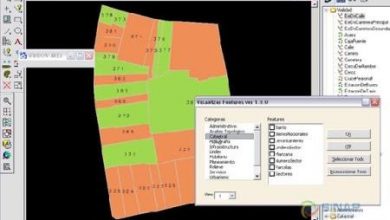



Negativo. Io non ho
Saluti Wilson. Mi fa piacere sapere che è stato utile.
Non ho il programma a portata di mano, ma dovresti mettere il comando completo, come PLACE CIRCLE RADIUS.
Luck.
Ciao amico, ottime informazioni, sono riuscito ad aggiornare e risolvere ancora meglio situazioni che pensavo non si potessero fare in microstation, ho una domanda relativa all'argomento discusso sopra da te, come faccio a importare un cerchio invece di un punto come riferimento bene? Ho eseguito tutti i passaggi sopra menzionati utilizzando come parametro: =CONCATENAR ("posiziona cerchio;…..) e poi portato in .txt e successivamente ripreso a digitare come @d:\circulo.txt, ma non sono stato in grado di rappresentarli graficamente, potreste aiutarmi in tal senso?
Saluti.
Ciao, buongiorno, vorrei sapere se hai un tutorial o una nota su come eseguire una post-elaborazione per un promark 200 gps nel programma di soluzioni GNSS? Ci provo da giorni ma non ci sono riuscito perché il gps mi lancia file di tipo .csv ... aspetto una tua risposta grazie.
Bene, perché ti dico che i vincitori non sono venuti in officina e quando sono arrivata volevo stupirli con il loro aiuto, anzi si erano adattati altre cose, e mi sono spaventata chiedendo loro subito come avevano fatto ... hehe mi dice Victor che la cerchiamo nelle geofumadas ... È un bene che ci supporti sempre perché è sempre stato il mio maestro in questo, inoltre non l'ho fatto come prova, l'ho fatto perché ho visto che si poteva capire poco o niente con il ritorno che si doveva fare con civilcad ma davvero tutti in officina sono rimasti colpiti ...
Questi ci aiutano a generare più ampiezza nelle migliaia di trucchi che possono essere fatti con il PC ma una guida è sempre necessaria per poterli imparare.
Da parte dei tecnici GRAZIE, perché il mio unico che devo dire il guaoooo è un formaggio.